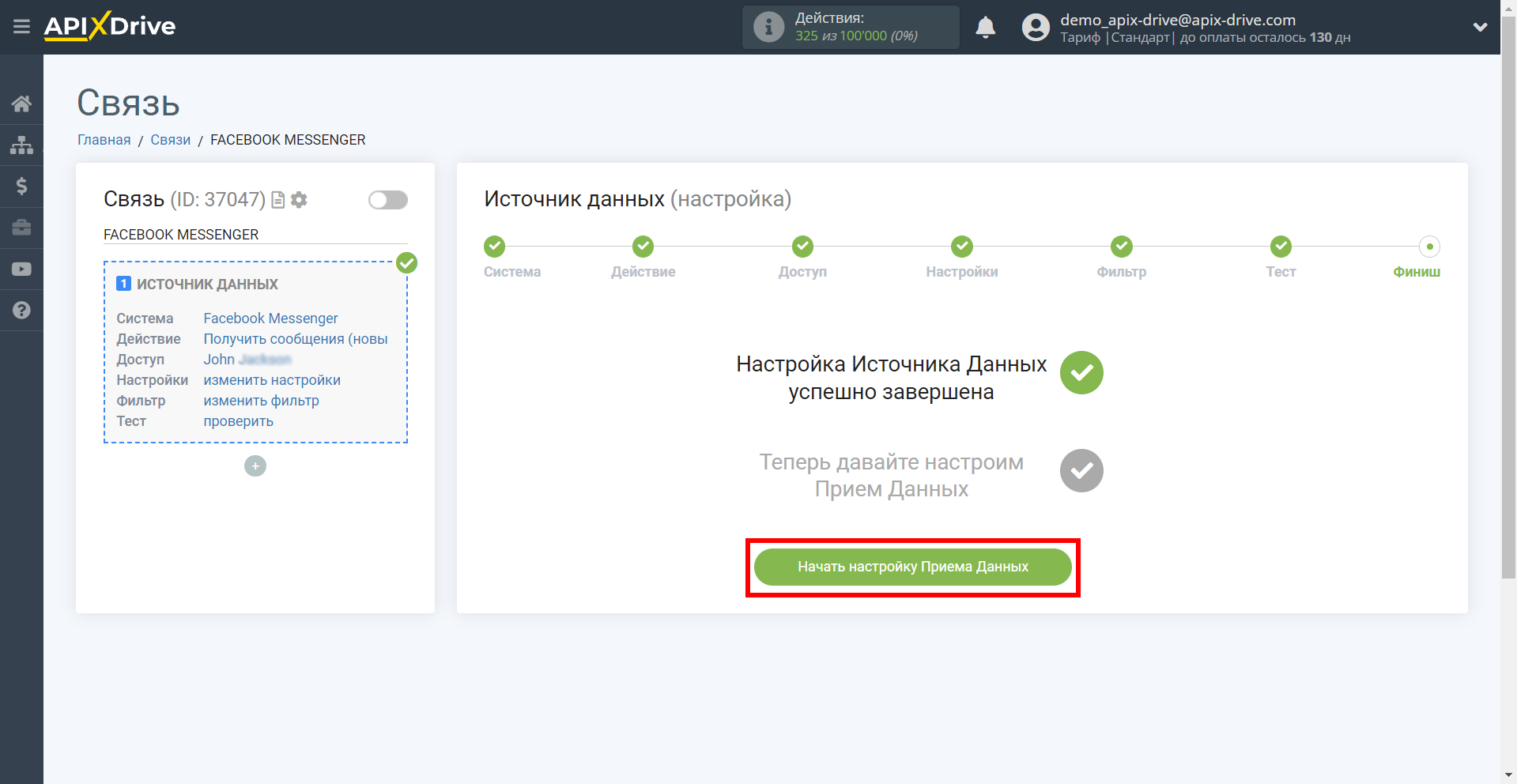Настройка Facebook Messenger
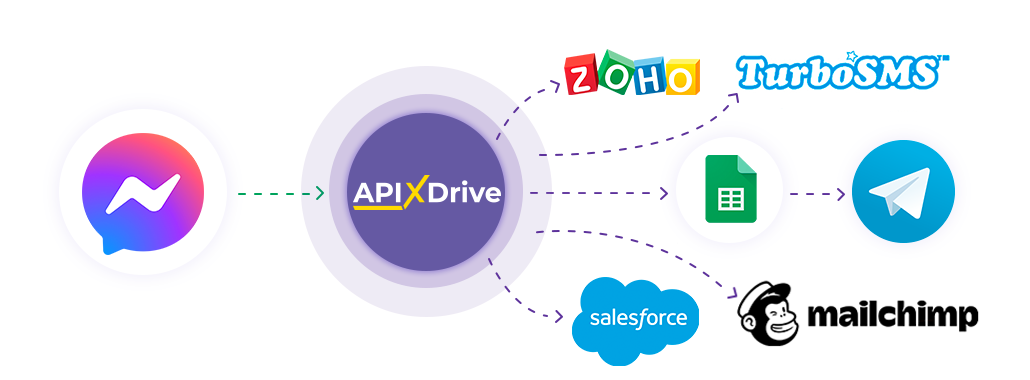
Интеграция позволит вам получать новые сообщения из Facebook Messenger. Например, вы можете передавать новые сообщения в CRM или GoogleSheets, отправлять их в качестве уведомлений себе или группе менеджеров, чтобы не пропустить ни одного сообщения. Так вы сможете максимально эффективно автоматизировать процесс получения сообщений с помощью различных сервисов, которыми вы пользуетесь.
Навигация:
1. Какие данные можно получать из Facebook Messenger?
2. Как подключить аккаунт Facebook Messenger к ApiX-Drive?
3. Выбор страницы
4. Пример данных по сообщению
Ответы на часто задаваемые вопросы:
1. В списке нет нужной страницы
Для того чтобы начать настройку новой связи, кликните "Создать связь"
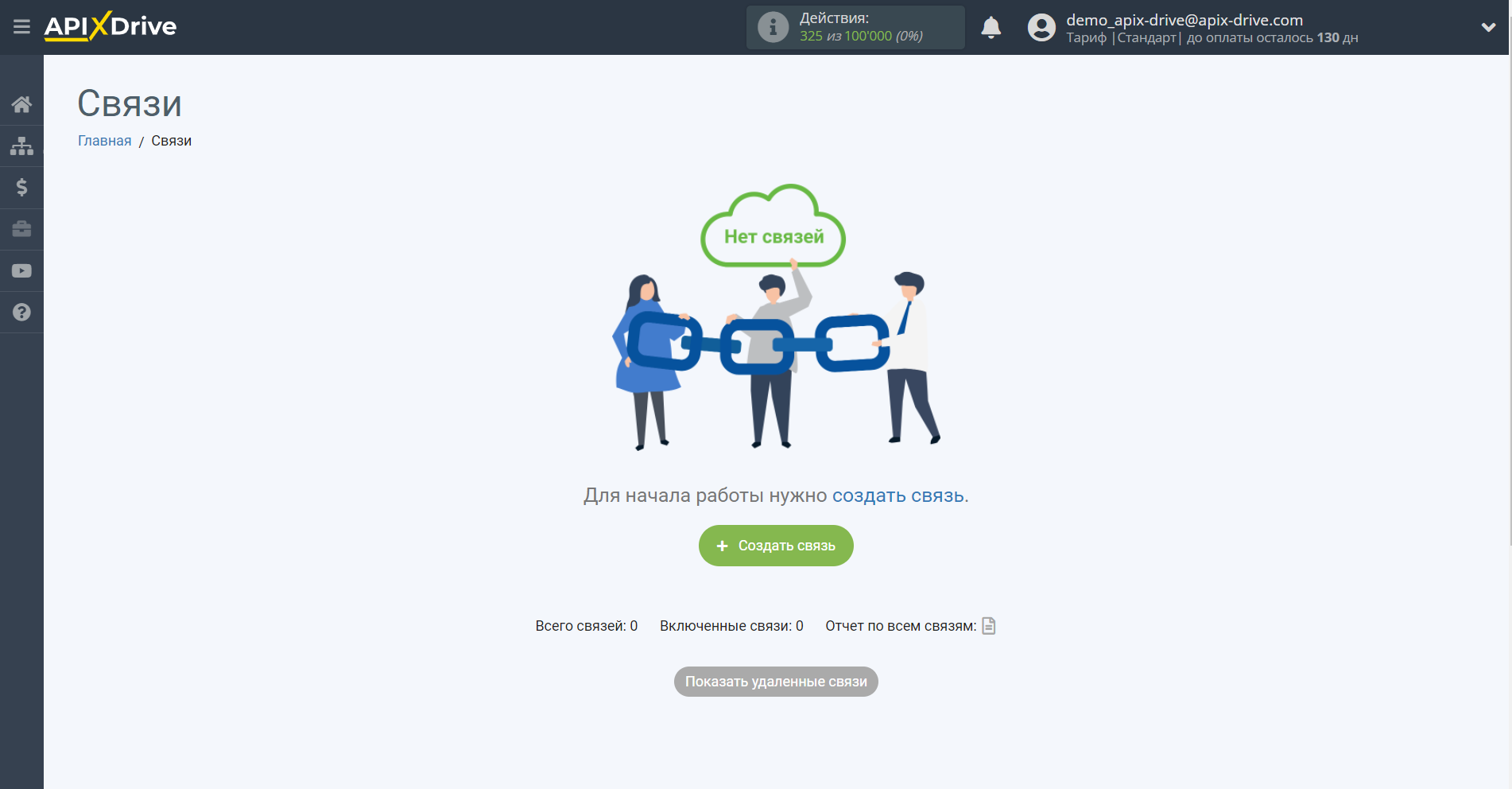
Выберите систему в качестве Источника данных. В данном случае, необходимо указать Facebook Messenger.
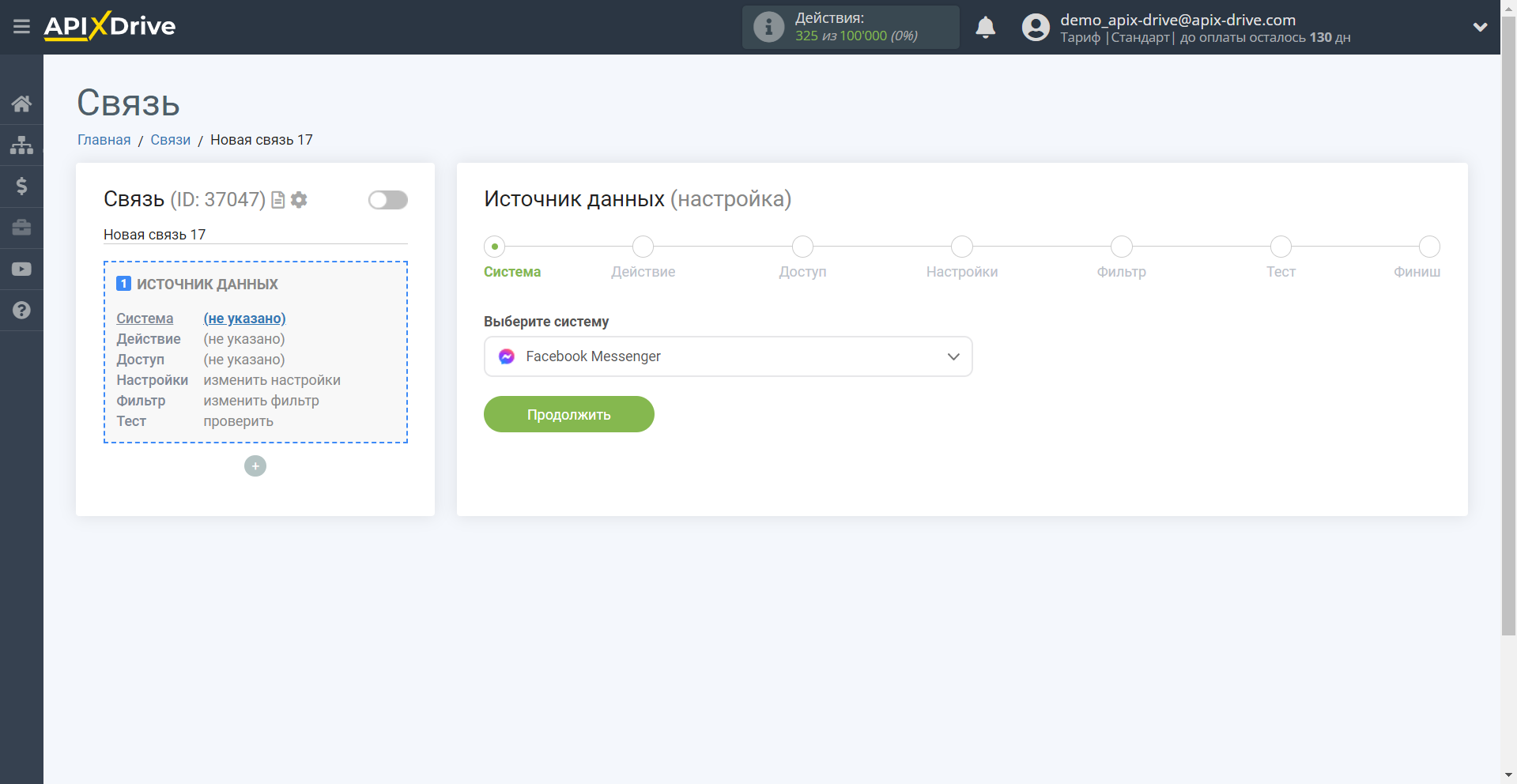
Далее, необходимо указать действие "Получить сообщения (новые)":
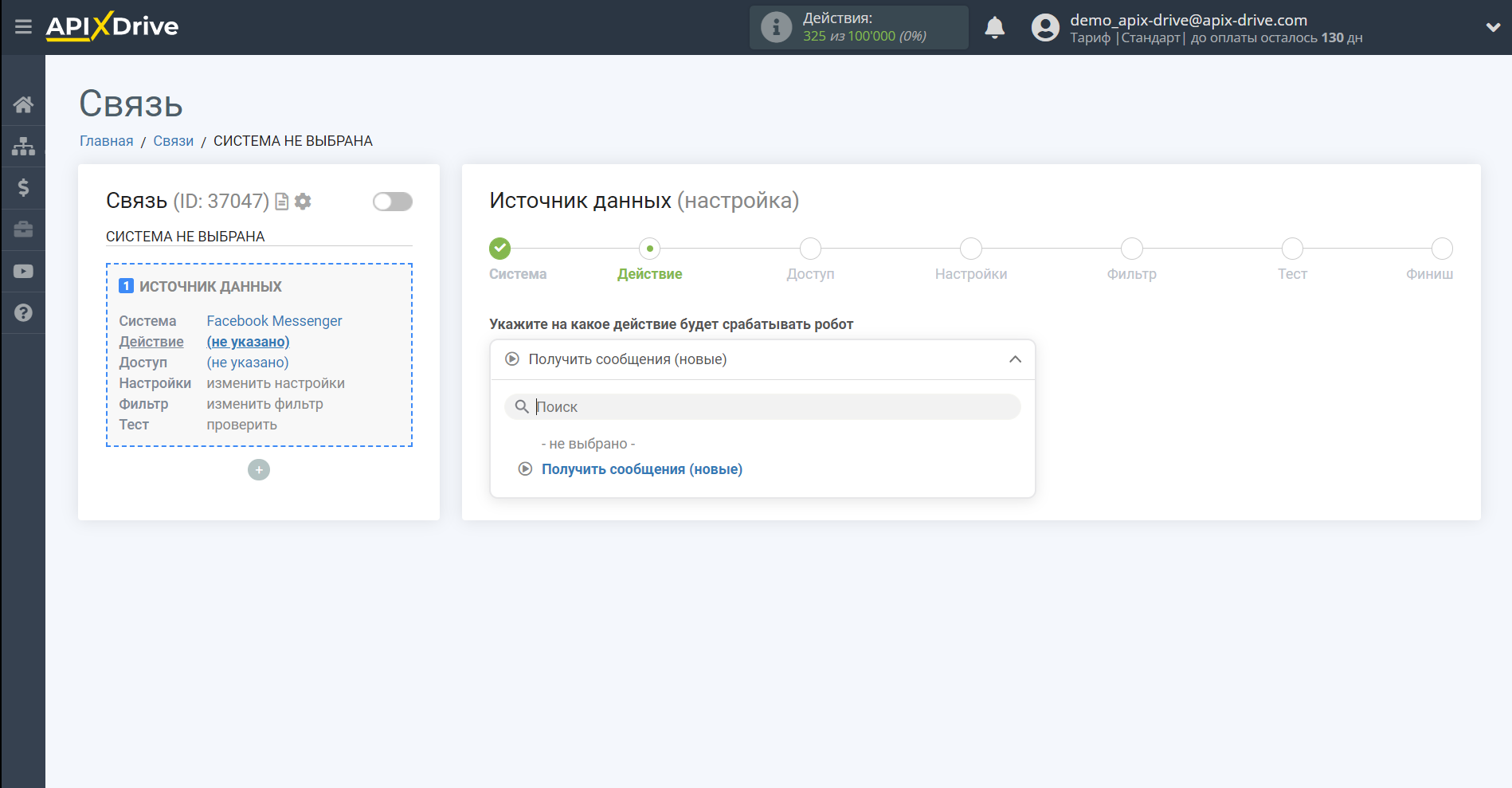
- Получить сообщения (новые) - из вашего аккаунта Facebook Messenger будут выгружаться все новые сообщения, которые появятся после настройки связи и запуска автообновления.
Обратите внимание! Выгружаться будут только те сообщения, которые были отправлены из Facebook Messenger. Сообщения из других систем, например из Instagram, выгружаться не будут.
Следующий шаг - выбор аккаунта Facebook Messenger, из которого будет происходить выгрузка сообщений.
Если нет подключенных логинов к системе кликните "Подключить аккаунт".
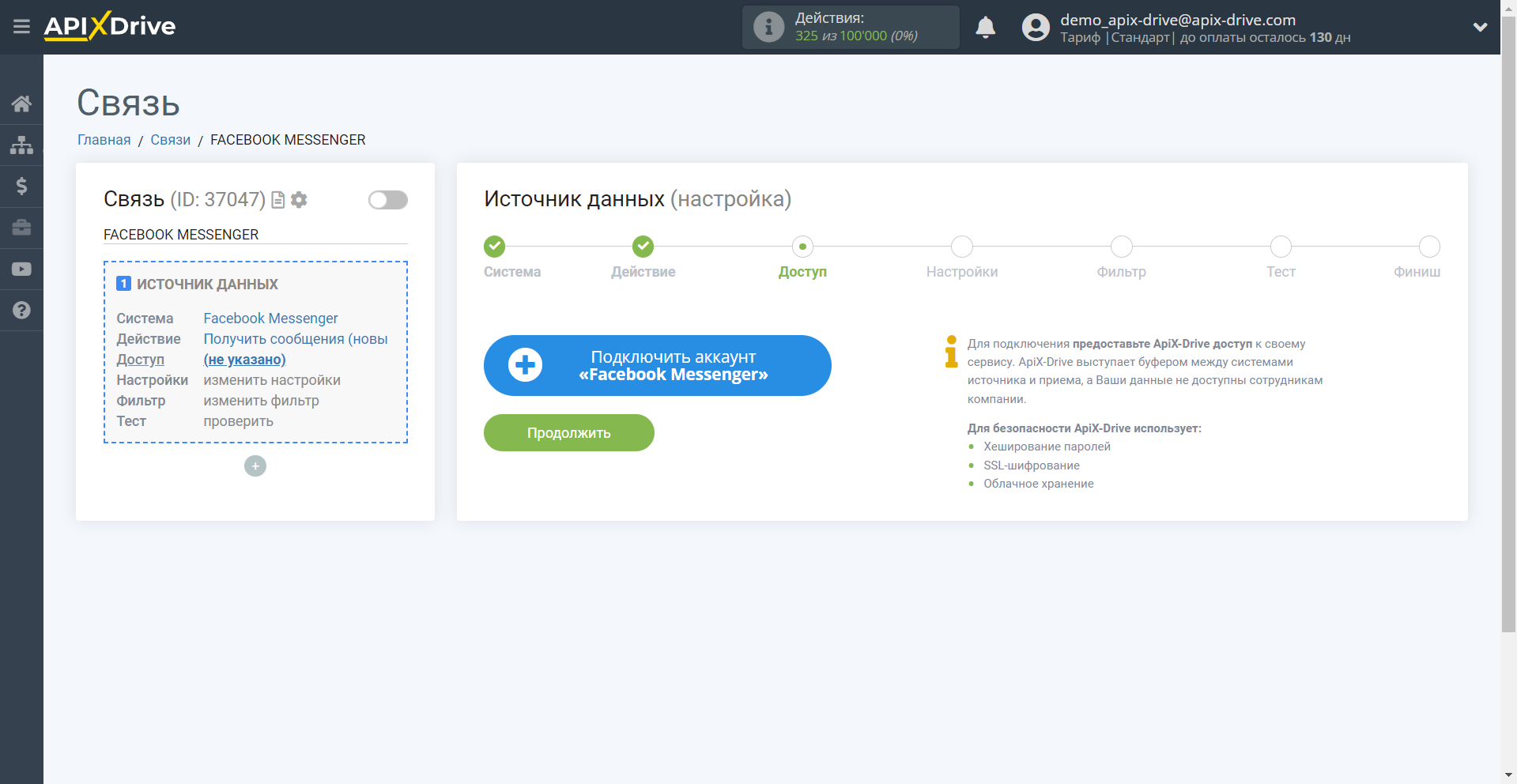
Дайте свое разрешение ApiX-Drive на работу с этим аккаунтом.
Кликните "Изменить настройки" и отметьте галочками доступ к нужным страницам.
Рекомендуем вам выдать доступ сразу ко всем имеющимся страницам, чтобы в будущем иметь возможность с ними работать и получать сообщения.
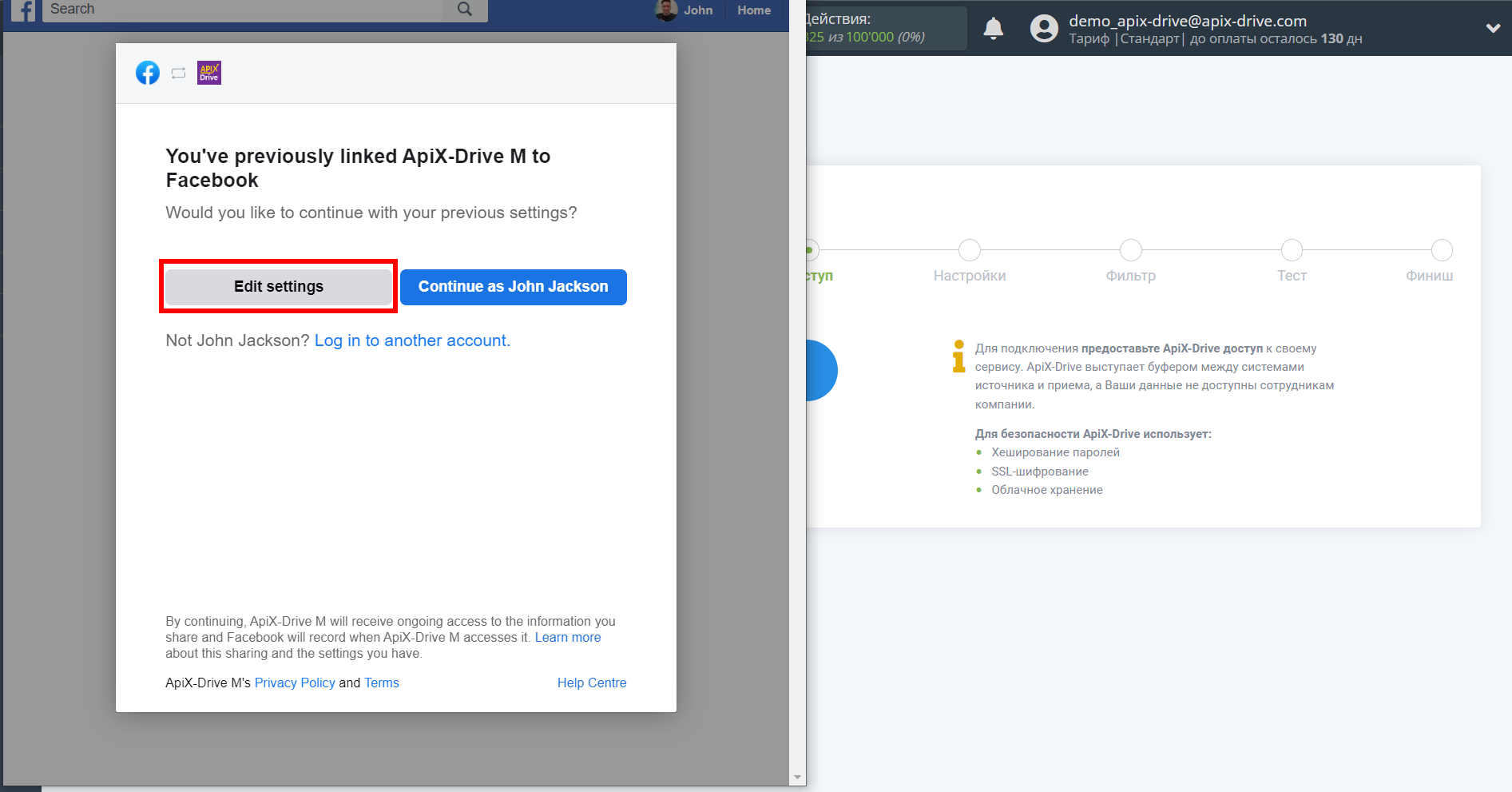
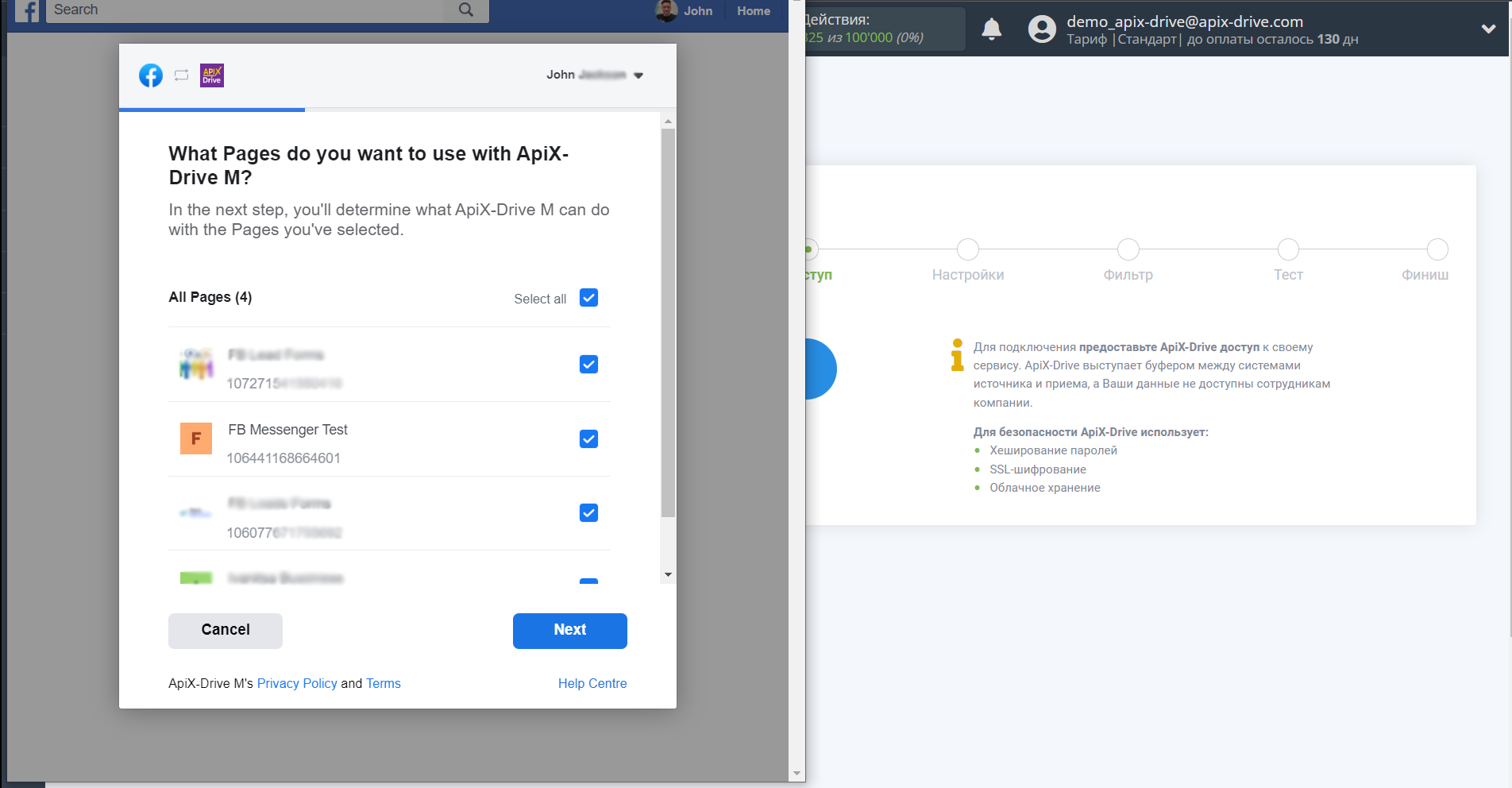
Оставьте отмеченными все галочки настроек доступа.
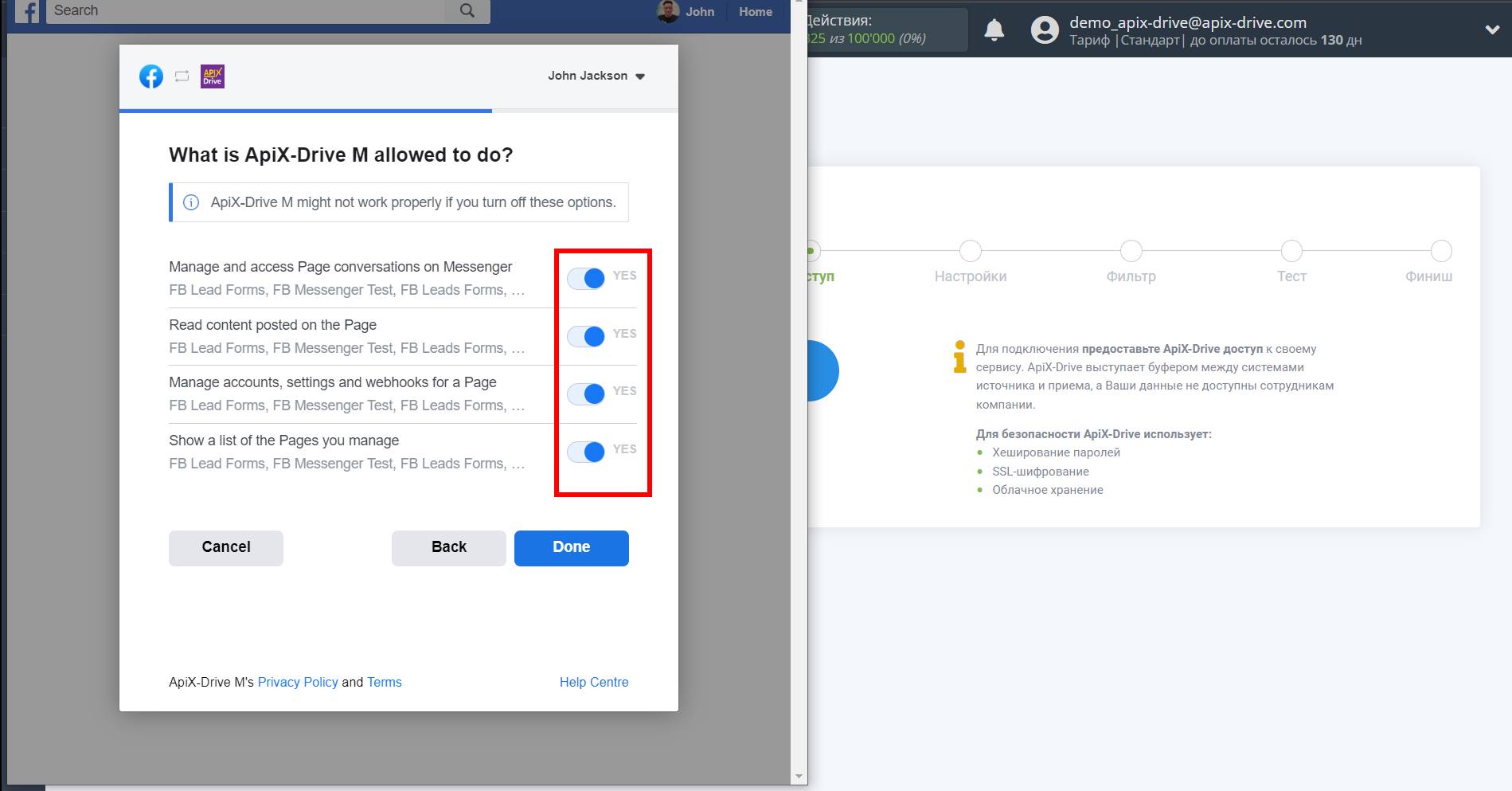
Когда подключенный аккаунт отобразился в списке "активные аккаунты" выберете его для дальнейшей работы.
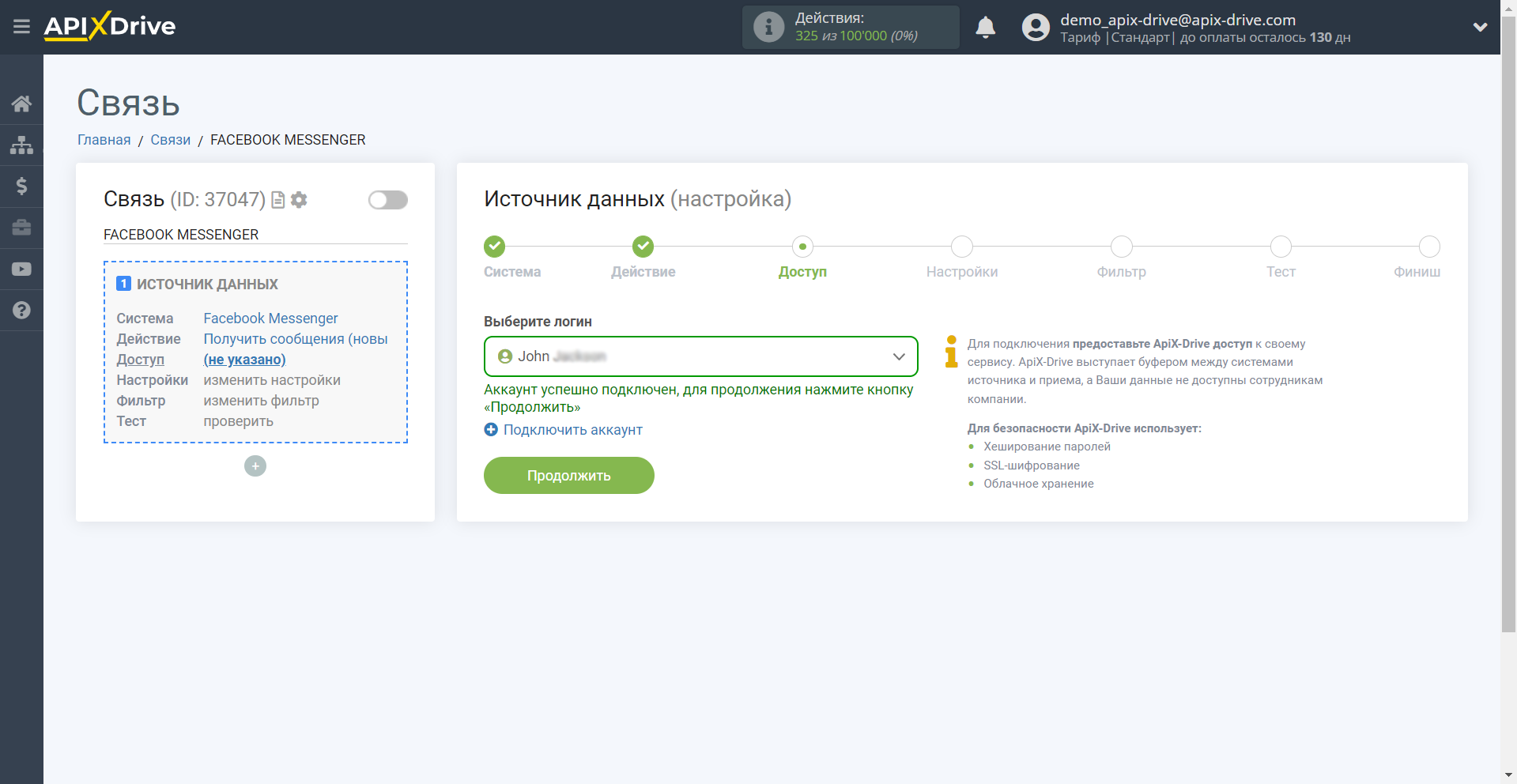
Выберите страницу из выпадающего списка, из которой будет выполнятся выгрузка сообщений.
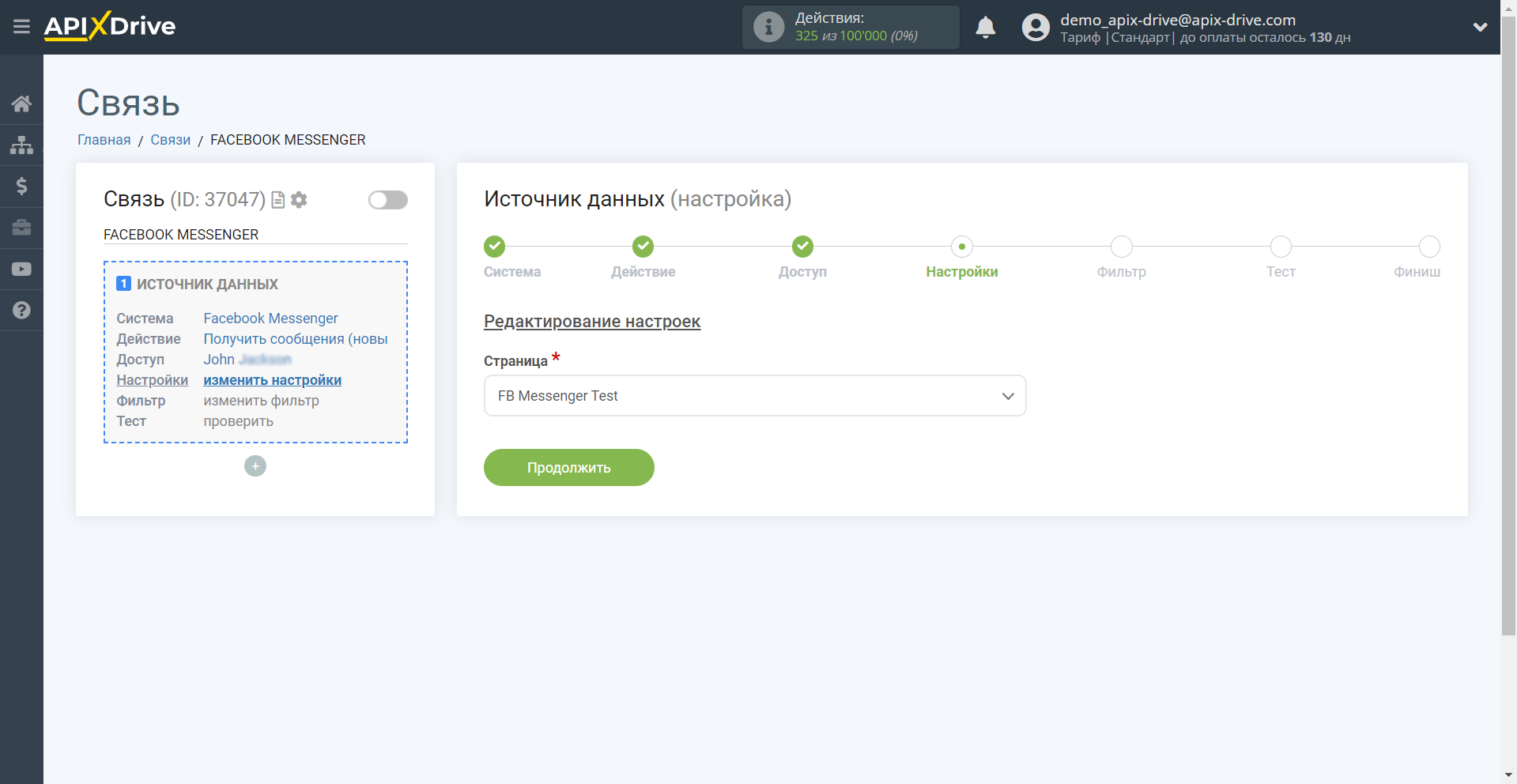
Обратите внимание! Если в выпадающем списке нет необходимой страницы или после подключения кабинета у вас появился доступ к новым страницам, вам нужно будет подключить аккаунт Facebook заново.
Для этого выполните следующие действия:
1. Проверьте наличие админ доступа к нужным страницам.
2. Перейдите в раздел Доступы - Мессенджеры - Facebook Messenger и удалите подключенный аккаунт.
3. Перейдите на главную страницу и отключите автообновление связи.
4. Перейдите в связь на этап Доступ в Источнике данных Facebook Messenger и подключите аккаунт, нажмите на "Изменить настройки" в появившемся окне и отметьте галочками все имеющиеся у вас страницы. Если окно не появляется, а ваш аккаунт подхватывается из браузера автоматически, то повторите п.1-2, залогинившись в браузере через режим инкогнито.
5. Заново настройте Источник данных и загрузите тестовые данные на этапе Проверить.
6. Если у вас были созданы другие связи с Facebook Messenger, то нужно перейти в эти связи на этап Доступ в Источнике данных, выбрать подключенный аккаунт и заново настроить Источник данных.
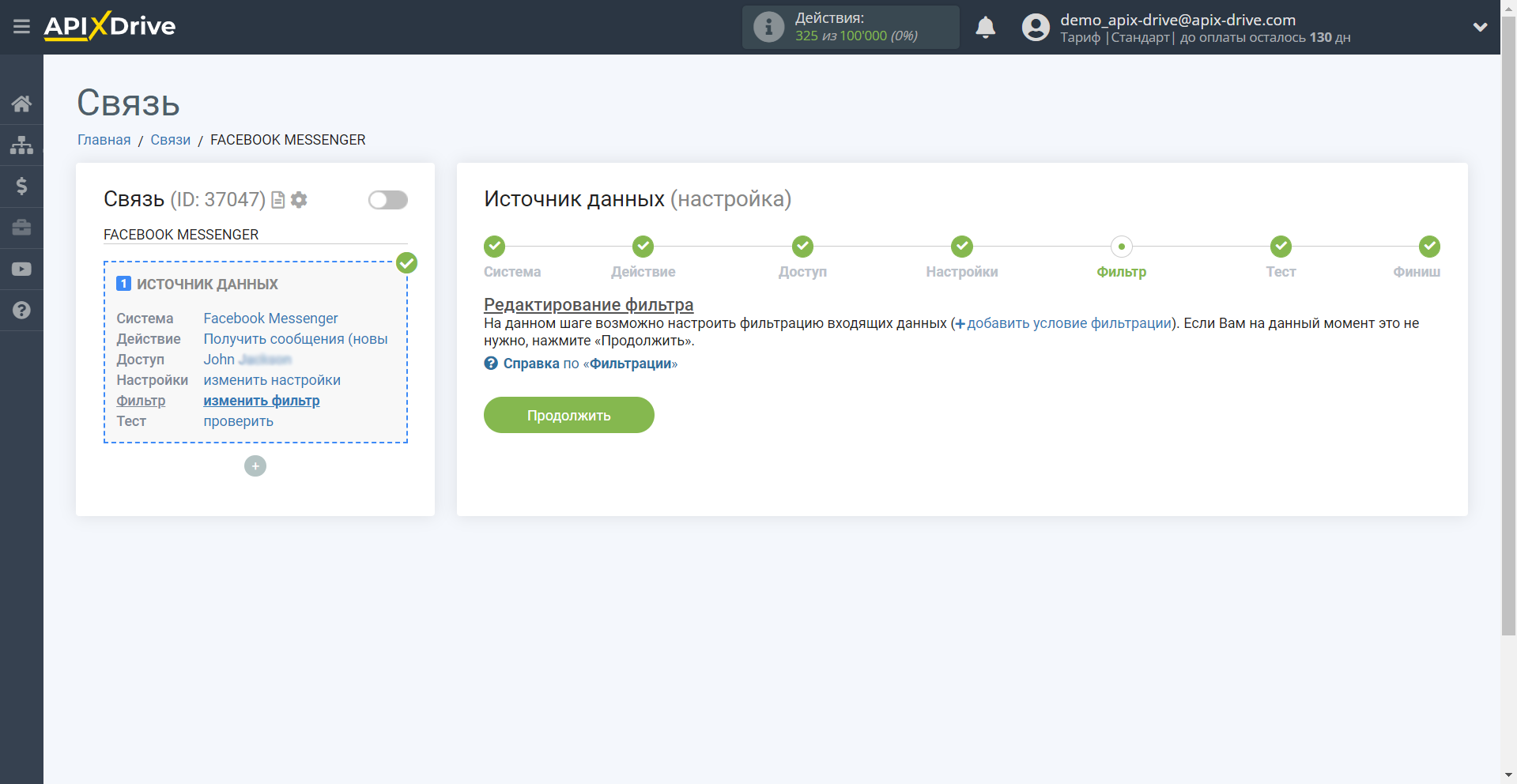
Теперь вы можете увидеть тестовые данные по одному из сообщений.
Если у вас настроена обратная связь, но сообщений ещё не было, поля с контактными данными будут пустыми, а заполнятся для примера нашими данными. Желательно, дождаться данных по реальному сообщению или сгенерировать тестовые данные в вашем кабинете Facebook вручную.
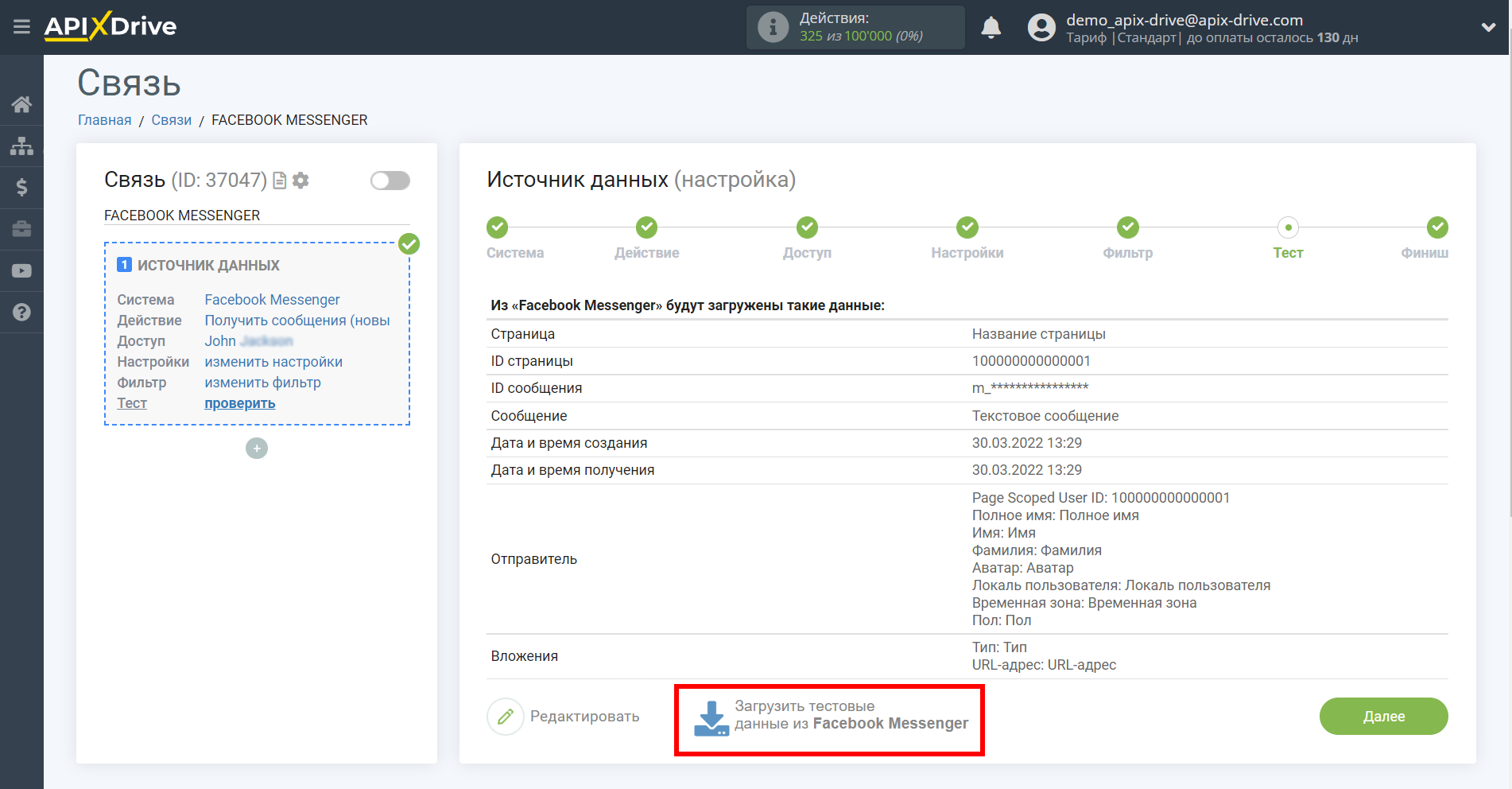
На этом вся настройка источника данных завершена! Видите как все просто!?
Теперь можете приступить к настройке системы Приема данных.
Для этого проведите настройку самостоятельно или перейдите в раздел справки "Настройка сервисов", найдите необходимый вам сервис в качестве Приема данных и следуйте рекомендациям по настройке.
Удачи!